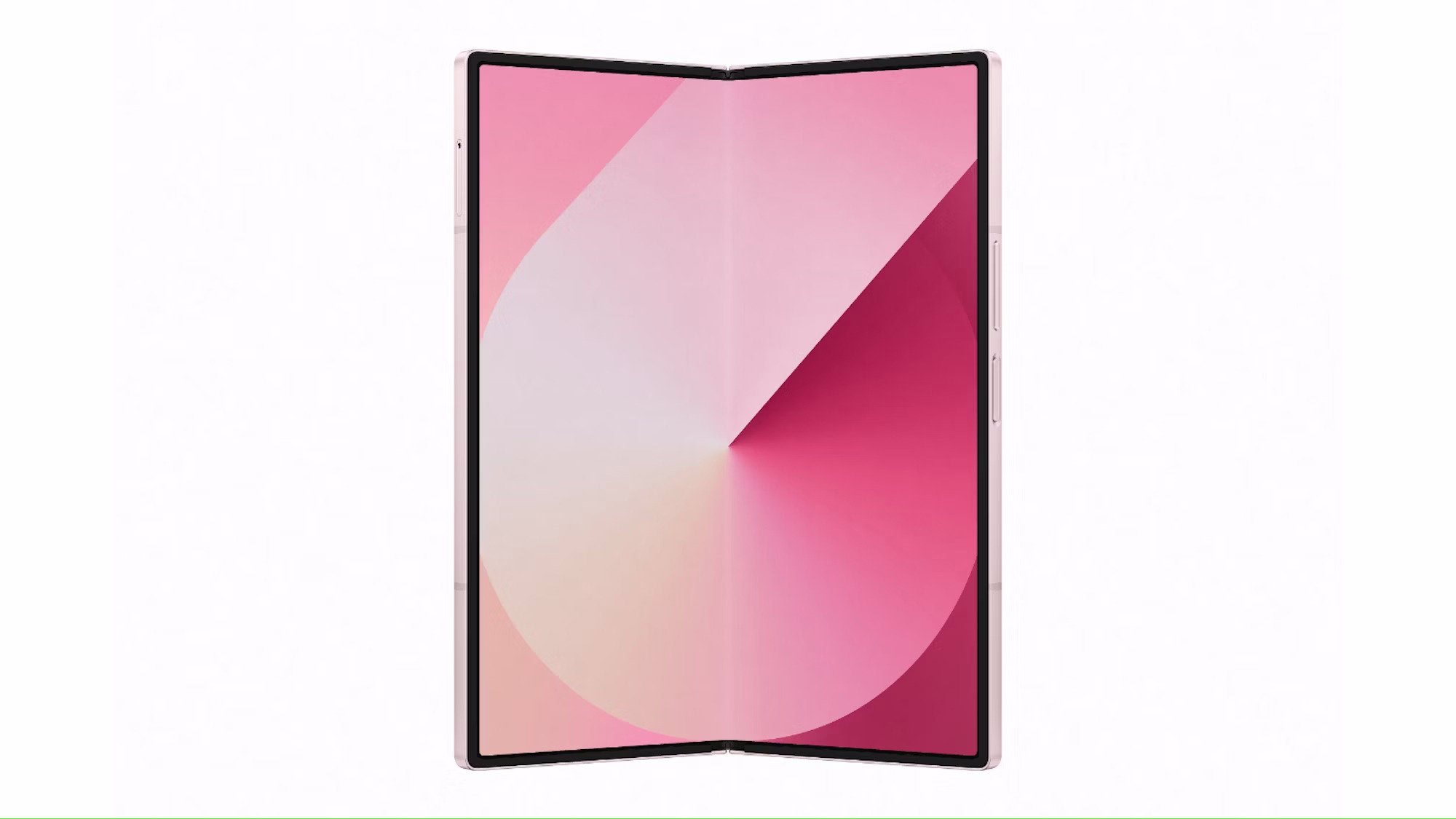壁紙は実際のデバイスが発表される前に必ずオンラインになるようですが、Samsung Galaxy Z Fold 6 も例外ではないようです。公式の壁紙はすでに公開されており、こちらから入手できます。
これらのGalaxy Z Fold 6は、 YTECHB、そしてそれらは、以前のリークですでに見られた壁紙のデザインを確認するものです。これらの画像には、デバイスの折りたたみ式の性質を示唆する色合わせのデザインと、数字の6が特徴的です。
Advertisement
Samsung Galaxy Z Fold 6の壁紙をここからダウンロード
まず、これらの壁紙投稿がどのように機能するかについて少し説明しましょう。以下に示す画像はプレビューとして扱われるため、保存しないでください。これらの画像は圧縮され、ウェブサイトのパフォーマンスを向上させるために最適化されているため、品質は最適ではありません。これらはデモンストレーション目的のみです。 壁紙のプレビューのすぐ下にあるダウンロードボタンをクリックして、フル解像度のファイルをダウンロードしてください。、 その代わり。
Samsung Galaxy Z Fold 6の壁紙を設定する方法
お気に入りの Galaxy Z Fold 6 の壁紙を選びましたか? 壁紙の素晴らしい点は、シンプルな画像なので、背景を変更できるデバイスであればどれでも使用できることです。これらは携帯電話用に作成されているため、Android および iOS ユーザー向けに手順を追って説明しました。これらは最も人気のあるプラットフォームなので、ほとんどのユーザーはカバーされているはずです。
前述のように、まずプレビューのすぐ下にあるボタンを使用してこれらの壁紙を入手する必要があります。最も簡単な方法は、壁紙を設定するデバイスから直接ダウンロードすることですが、他のデバイスを使用して転送することもできます。USB ケーブル、Bluetooth、Google Drive などのクラウド ストレージ サービスを使用したり、電子メールで自分宛に送信したりできます。ただし、画像を圧縮するサービスは使用しないでください。目的が達成されません。Messenger や WhatsApp などのアプリは画像の品質を低下させることがわかっています。
お気に入りの Galaxy Z Fold 6 の壁紙をデバイスにダウンロードしたら、以下の手順に従って、これを背景として設定します。
Advertisement
Android スマートフォンで壁紙を設定する方法:
- 開く 設定 アプリ。
- 選択する 壁紙とスタイル。
- タップする その他の壁紙。
- Galaxy Z Fold 6 の壁紙を見つけて選択します。
- Galaxy Z Fold 6の壁紙を好みに合わせて変更し、 壁紙を設定する。
- ボヘミアン壁紙を設定するかどうかを選択します ホーム画面、 ロック画面、 または ホーム画面とロック画面。
iPhoneで壁紙を設定する方法:
- 開く 設定 アプリ。
- を選択 壁紙 オプション。
- 選ぶ 新しい壁紙を追加。
- Galaxy Z Fold 6 の壁紙を見つけて選択します。
- Galaxy Z Fold 6の壁紙を好みに合わせて変更し、 追加。
- 選択する 壁紙ペアとして設定。
編集者注: これらの手順は、Android 14 を実行する Google Pixel 7 と、iOS 17.5.1 を実行する Apple iPhone 12 Mini を使用して作成されました。一部の手順とメニューは、デバイスとそのソフトウェア バージョンによって異なる場合があります。
これらの Galaxy Z Fold 6 の壁紙が気に入らないですか? 最も人気のあるデバイスのすべての壁紙のコレクションをチェックしてください。 Samsung の他のオプションを含め、誰もが楽しめるものがあります。